Aktivera eller avaktivera Windows filskydd

Hur man aktiverar eller avaktiverar Microsoft Windows filskyddsfunktionen med hjälp av registret och andra metoder för Windows 10 och 11.
Microsofts Windows-plattform är ett exempel på hur användarupplevelsen kan förfinas och förbättras med ständig ansträngning och iterationer. Microsoft menar allvar med sin PC-marknad och Windows spelar en avgörande roll för att hjälpa dem att dominera den.
Deras nya Windows 10-produkt erbjuder en oöverträffad användarupplevelse med en uppsjö av funktioner och funktionalitet. Precis som den tidigare Windows-versionen kommer Windows 10 också med flera varianter. Windows 10 Home är standardversionen riktad till en allmän publik som planerar att använda produkten för personligt bruk.
MS Windows är fortfarande det vanligaste operativsystemet på planeten. Fördelarna med att använda Windows mättes en gång mot att använda konkurrerande skrivbordsoperativsystem, som MacOS eller Linux, men riskerar för närvarande att bli överträffad av Android.
Fördelar
– Mångsidig
– Produktiv
– Säker
– Bra inbyggda appar
Nackdelar
– Bulky
– Resource Heavy
– Utvecklad för tangentbord och mus
Du kan köpa en USB-enhet med och ansluta dig till miljontals användare över hela världen på en plattform som anses vara branschstandard.

Under det senaste decenniet eller så har Windows flyttat alla gränser för att göra sig själv till den ultimata skrivbordsupplevelsen. Det faktum att Windows 10 är det mest populära operativsystemet i världen talar om dess tillgänglighet, funktionalitet och funktioner. Med de flesta av funktionerna överförda från den tidigare Windows-upplevelsen kommer du fortfarande att kunna hitta något unikt och nytt.
Det finns tre populära Windows 10-versioner tillgängliga. De inkluderar Windows 10, Windows 10 Pro och Windows 10 S. Var och en av dessa varianter finns i 32-bitars och 64-bitarsversioner. Det finns även en företagsutgåva för stora organisationer.
Windows 10 Home är lätt att installera så länge du kan följa installationsguiderna korrekt. Det är lätt att komma åt och kan installeras från en nyckel eller en USB-enhet eller till och med en DVD-enhet. Du kan använda Rufus för att skapa din installationsmedia och sedan använda nyckeln (under eller efter installationen) för att slutföra processen. Installation från en USB-enhet och en DVD-enhet kommer också att vara liknande.
Windows 10 Home är designat för standardanvändare hemma. Den saknar avancerade funktioner inklusive fjärrskrivbord, Hyper-V, Trusted Boot och så vidare. Detta borde inte vara ett problem för majoriteten av hemanvändare. Trots att det är en mer grundläggande produkt har Microsoft inkluderat många nyckelfunktioner för den breda konsumentmarknaden. Nyckelfunktionerna som en hemanvändare skulle dra nytta av inkluderar Outlook, Cortana röstassistent, Microsoft Edge och OneNote. Dessutom hittar du även andra Windows-enhetsfunktioner i Windows 10 Home inklusive Hello-inloggning, pennskisser, pekskärmar och mer.
Om du är en erfaren Windows-användare kommer du att vara hemma med Windows 10-gränssnittet. Den har lånat mycket från tidigare Windows-versioner inklusive snabbare start, bättre aviseringssystem, appbutik och kompatibilitet med surfplattor. Startmenyn har genomgått en översyn och lägger till sin egen twist för att skilja sig från sina tidigare Windows-iterationer.
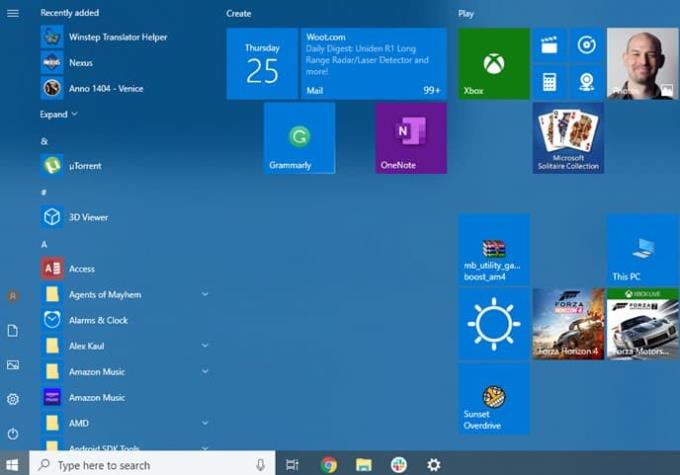
En annan viktig designfilosofi bakom Windows 10-gränssnittet är Fluent Design. Det är ett nytt designspråk som erbjuder ett animerat och genomskinligt gränssnitt. Fluent Design använder också kraftigt akrylmaterial som ger ett djupt utseende och ett halvtransparent utseende. Gränssnittet har också anpassats för att göra det mer beröringsvänligt. Dessutom, tack vare Continuum, kommer Windows automatiskt att upptäcka din hårdvara och ge användaren ett attraktivt gränssnitt.
Nattläge (blåljusfilter) och mörkt tema har också tagit sig till Windows 10 Home. Mörkt läge uppdaterades nyligen i oktober 2018-uppdateringen där det lades till i File Explorer. Båda dessa funktioner hjälper dig att arbeta i ett mörkt rum eller på natten.
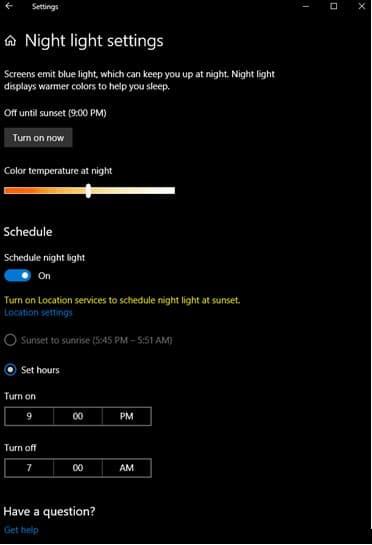
Windows 10 kommer också med sin nya Microsoft Edge-webbläsare. Den har uppgraderats och erbjuder nu många nya funktioner som sätter den i paritet med rivaliserande konkurrenter Google Chrome, Opera och Firefox. Edge-webbläsaren gör att du kan navigera på webben snabbt och effektivt. Edge inkluderar även läsläge som gör att du kan läsa webbsidor utan distraktion.
Windows 10 Home tillhandahåller ett utmärkt autentiseringssystem och säkerställer att personen med rätt autentiseringsuppgifter är den enda som kan komma åt datorn. När det gäller säkerhet tillhandahåller den grundläggande enhetskryptering, som är aktiverad som standard. Windows 10 Home saknar dock den kraftfulla BitLocker-krypteringen som kommer packad i Windows 10 Pro.
Windows 10 Home kommer också med den smarta Windows-funktionen "Hello Sign-in", som är en lösenordsfri inloggning som låter dig snabbt komma åt ditt Windows på ett säkert sätt.
När det kommer till spel har Windows 10 Home inga som helst begränsningar. Du får tillgång till Xbox-appen, Xbox-kontrollsupport, spelströmning, spel-DVR och så vidare. Alla spelfunktioner finns i Windows 10 Home, så du är bra att gå om du är en spelare. Den kommer också med spellägesinställningar där du kan optimera ditt Windows för den bästa spelupplevelsen.
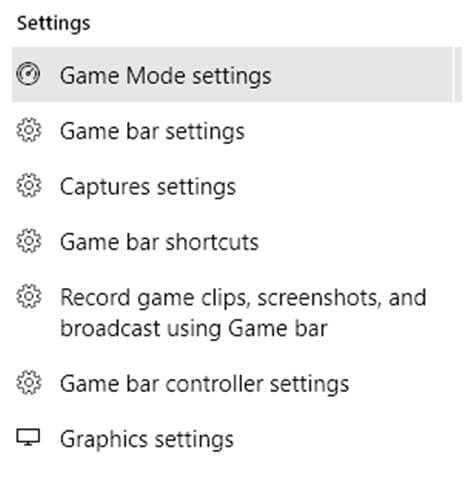
Windows 10 Home kommer inte med en komplett kontorssvit. Du kan dock dra nytta av Office 365-testversionen som riktar sig till nya användare. Office 365 erbjuder molnlösningar som låter dig arbeta från vilken fjärrenhet som helst. Om du letar efter något mer permanent för jobbet bör du skaffa Microsoft Office. Windows 10 Home kommer också med stöd för virtuellt skrivbord. Genom att använda funktionen kan du skapa ett virtuellt skrivbord och njuta av obegränsat skrivbordsutrymme!
Cortana är Microsofts digitala assistent som kan hjälpa dig att använda Windows effektivt med röstkommando. Det låter dig automatisera enkla uppgifter som att ställa in en påminnelse och göra en massa andra knepiga saker som att fråga väder och nyheter. Du kan till och med hantera din Google-kalender med Cortana. Den här funktionen låter dig få några av fördelarna du skulle få med Alexa eller Siri, men den är kopplad till din Windows 10-dator.
Microsoft-teamet släpper också regelbundna uppdateringar till Windows. Deras sista större uppdatering var oktober 2018-uppdateringen där de introducerade nya funktioner som appen "Din telefon", Urklippshistorik, Sync, File Explorer, Dark Theme, Swift Key, Sökförhandsvisningar i Start-menyn, Nytt skärmbildsverktyg, HDR-stöd , och mycket mer.
Windows 10 Home erbjuder mer än tillräckligt för en hemanvändare som vill använda sin dator för grundläggande uppgifter, multimedia och spel. Priset på Windows 10 Home varierar från $79 till $150 beroende på vilken version du väljer. Den är enkel att installera och får dessutom regelbundna uppdateringar under hela året.
Hur man aktiverar eller avaktiverar Microsoft Windows filskyddsfunktionen med hjälp av registret och andra metoder för Windows 10 och 11.
Om du inte kan ändra dina musinställningar på Windows 10, uppdatera eller installera om musdrivrutinerna. Eller kör felsökaren för hårdvara och enheter.
Läs denna artikel för att lära dig den enkla steg-för-steg-processen för att ansluta en laptop till en projektor eller en TV på Windows 11 och Windows 10-operativsystem.
Följ vår guide för att fabriksåterställa Windows 10 och ta bort allt på din dator. Lär dig steg för steg hur du säkert återställer din enhet för en fräsch start.
Lär dig att hitta din IP-adress i Windows 10 med en mängd olika metoder. Få hjälp med nätverksfrågor och mer.
Även om du har använt Windows länge kan du ibland möta utmaningar som kräver experthjälp. Lär dig om effektiva sätt att få hjälp med Windows 10 och 11.
Om du har problem med din HDMI-skärm som inte upptäckts i Windows 10, är här stegen för att lösa problemet snabbt och bekvämt.
Ett system med flera bildskärmar är praktiskt när du vill förbättra din multitasking-produktivitet i Windows. Följ dessa steg för att konfigurera dubbla bildskärmar för maximal effektivitet.
Med Windows 10 kan du enkelt fästa program och appar på aktivitetsfältet för snabb åtkomst.
Windows 11 erbjuder avancerade funktioner för hantering av användarkonton. Lär dig hur du loggar in som administratör för att få full kontroll över ditt system.
Du kan öka det virtuella minnet i Windows 10-systemet med mycket enkla tips och öka prestandan för Windows 10.
Aktivitetsfältet är en av de mest lättillgängliga platserna i Windows 10. Du kan lägga till eller ta bort ikoner, ändra position och storlek på aktivitetsfältet. Läs vidare för att veta hur du kan justera eller anpassa Windows 10 aktivitetsfält.
Så här ändrar du inställningarna för UAC i Microsoft Windows 10, 8 och 7. Lär dig mer om användarkontokontroll och hur man hanterar den effektivt.
Att köra kommandotolken med administratör kan vara mycket användbart. Lär dig hur du kör kommandotolken som administratör i Windows 10 här!
De flesta av användarna har rapporterat att de har fastnat med felet "Ange nätverksuppgifter" efter att ha uppgraderat sin enhet till Windows 11. Här är några felsökningslösningar som du kan försöka lösa problemet.
Vi visar dig två effektiva sätt att rensa utskriftskön i Microsoft Windows för att effektivisera utskriftsprocessen.
Lär dig hur du enkelt kan visa eller ta bort din Microsoft Edge-webbhistorik på Windows 10. Följ dessa enkla steg för att hantera din webbläsardata.
När du använder Windows 10 kan ditt interna minne bli fullt. Här är 15 beprövade metoder för att frigöra diskutrymme i Windows 10.
Upptäck olika metoder för att effektivt uppdatera USB-drivrutiner i Windows 10 för bättre anslutning av externa enheter.
Windows urklipp är en praktisk funktion som låter dig kopiera upp till 25 objekt inklusive text, data eller grafik och klistra in dem i valfri applikation i Windows 10. Lär dig hur du visar och rensar din urklippshistorik effektivt.
Utforska några av de bästa fodralen för iPad 10:e generationen i olika prisklasser och användningsområden tillsammans med de bästa funktioner du behöver.
Utforska några av de bästa iPad 10:e generationens fodral i olika prisklasser och använd fodral tillsammans med de bästa funktionerna du behöver.
Gmail har alltid varit vår favoritplats för e-post. Så här är 9 användbara Gmail-tillägg för att öka din produktivitet och göra det roligare än någonsin att använda Gmail!
Är du redo för denna världshälsodagen? Tja, vi har några tips för att förbättra din hälsa med din telefon. Läs och lär dig mer om de viktiga apparna att ladda ner för en bättre hälsa.
Från våra smarta hushållsapparater till mobilappar, oavsett var vi går in, finns AI bokstavligen överallt omkring oss. Här är en snabb lista över de senaste AI-apparna som trendar som eld i det digitala rummet, som du definitivt behöver ha på din smartphone.
Många företag har anammat agila metoder, särskilt i sin IT-drift. Här är de 5 fördelarna med att använda Scaled Agile Framework.
Det finns några viktiga saker som du behöver veta om bitcoin, och de nämns i den här artikeln.
Är du intresserad av att investera pengar i Bitcoin? Läs några viktiga saker att veta innan du investerar pengar i Bitcoin!
Den här guiden hjälper dig att förstå appens viloläge och förklara stegen för att lägga Android-appar i viloläge
Använd Similar Selfie Fixer för att bli av med överflödiga selfies på din telefon. Läs artikeln för att ta reda på stegen för att enkelt ta bort dubbletter av selfies.

























